[訪客網絡專業版] 如何在華碩路由器設置訪客網絡?
什么是訪客網絡專業版?
訪客網絡專業版(Guest Network Pro)是訪客網絡的升級版,允許您創建多個獨立的網絡和 VLAN 組合。它為每個網絡啟用不同的訪問權限和帶寬管理,甚至包括物聯網設備的專用網絡。這為您提供了高效、安全且易于管理的網絡解決方案。

為何需要使用訪客網絡?
當您已經成功設置了一臺無線路由器并且已連上網,要與家人和朋友分享無線網絡(Wi-Fi)時,您可以通過訪客網絡創建一個獨立的無線網絡環境。例如:提供給來訪的客人與您原先專用網不同的無線網絡名稱(SSID)及無線密碼, 避免訪客使用您的專用網或瀏覽您專用網中分享的數據,增加您的專用網連接安全性。
注意:
1). 新增訪客網絡專業版后,同時也會新增一個 VLAN網絡。
2). WiFi7 ROG 系列機型和部分WiFi 6機型支持訪客網絡專業版。
3). 此功能需將您的華碩路由器固件升級至正式版固件 3.0.0.6.102_34312 以上版本方可支持。
有關如何升級固件的信息,請參考:[無線路由器] 如何更新華碩無線路由器的固件
4). 華碩路由器從固件版本 3.0.0.6.102_35404 開始,[訪客網絡專業版]將更改名稱為[網路]。
如何使用華碩路由器設置訪客網絡?
您可以通過 Web GUI 或華碩路由器App設置您的華碩路由器。
華碩路由器Web GUI
1. 將您的設備(筆記本電腦或手機)通過有線或無線連接路由器網絡,打開瀏覽器輸入您的路由器IP地址或路由器網址http://www.asusrouter.com 進入路由器登錄頁面。
2. 輸入您的華碩路由器賬號和密碼后,點擊[登錄]。
3. 點擊[訪客網絡專業版] > [訪客網絡]。
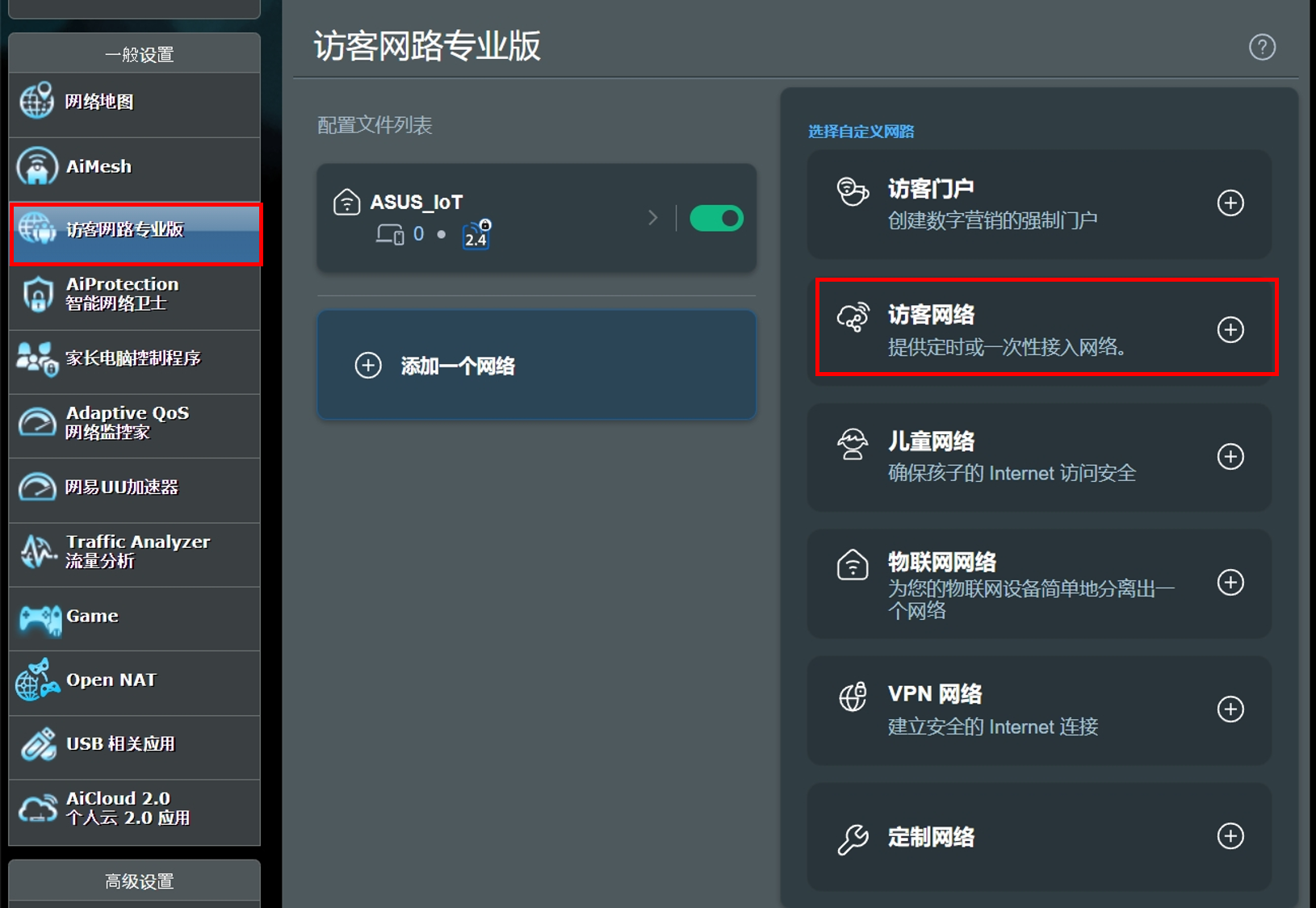
4. 填寫和選擇需要的設置內容后,點擊[應用本頁面設置]即完成。
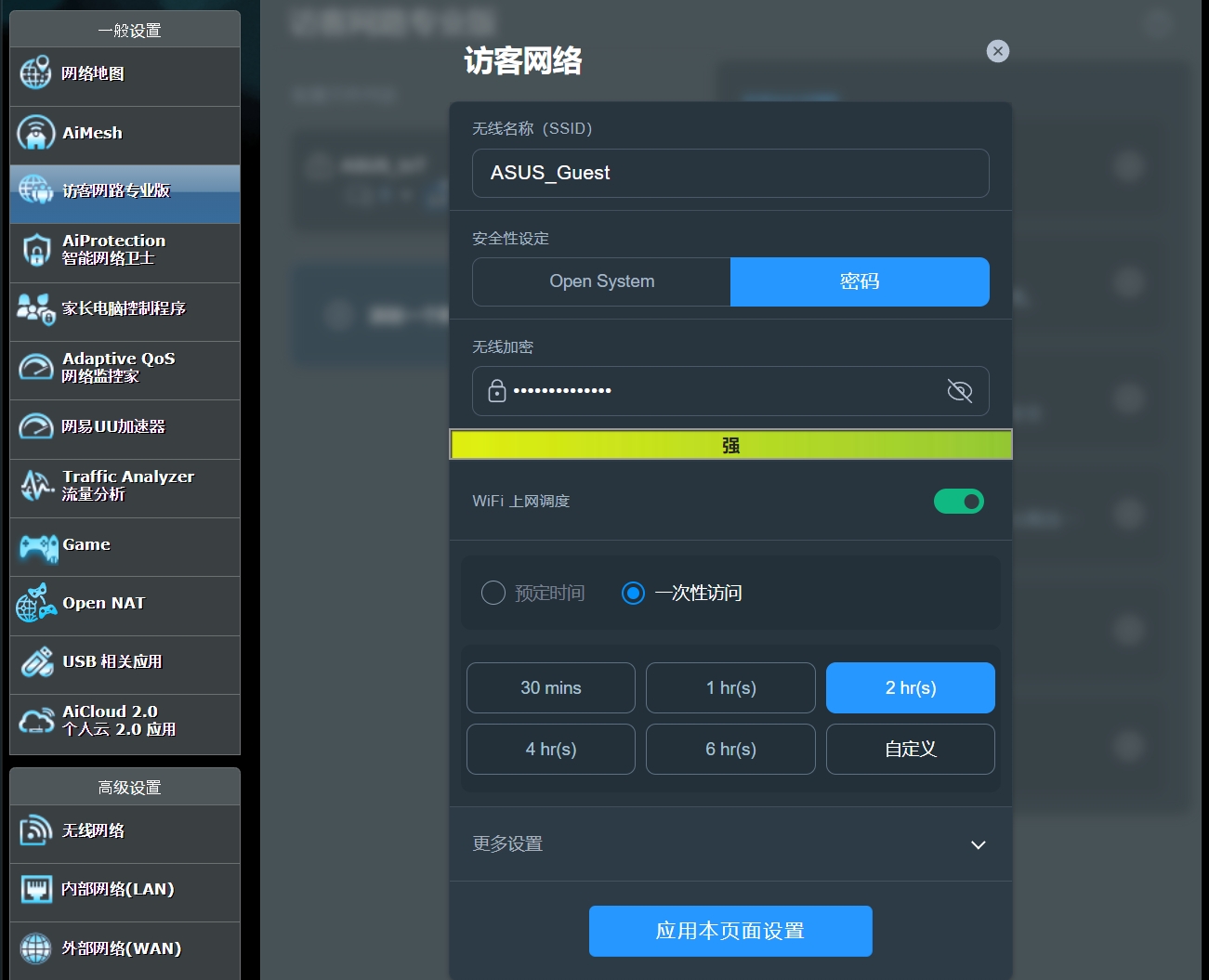
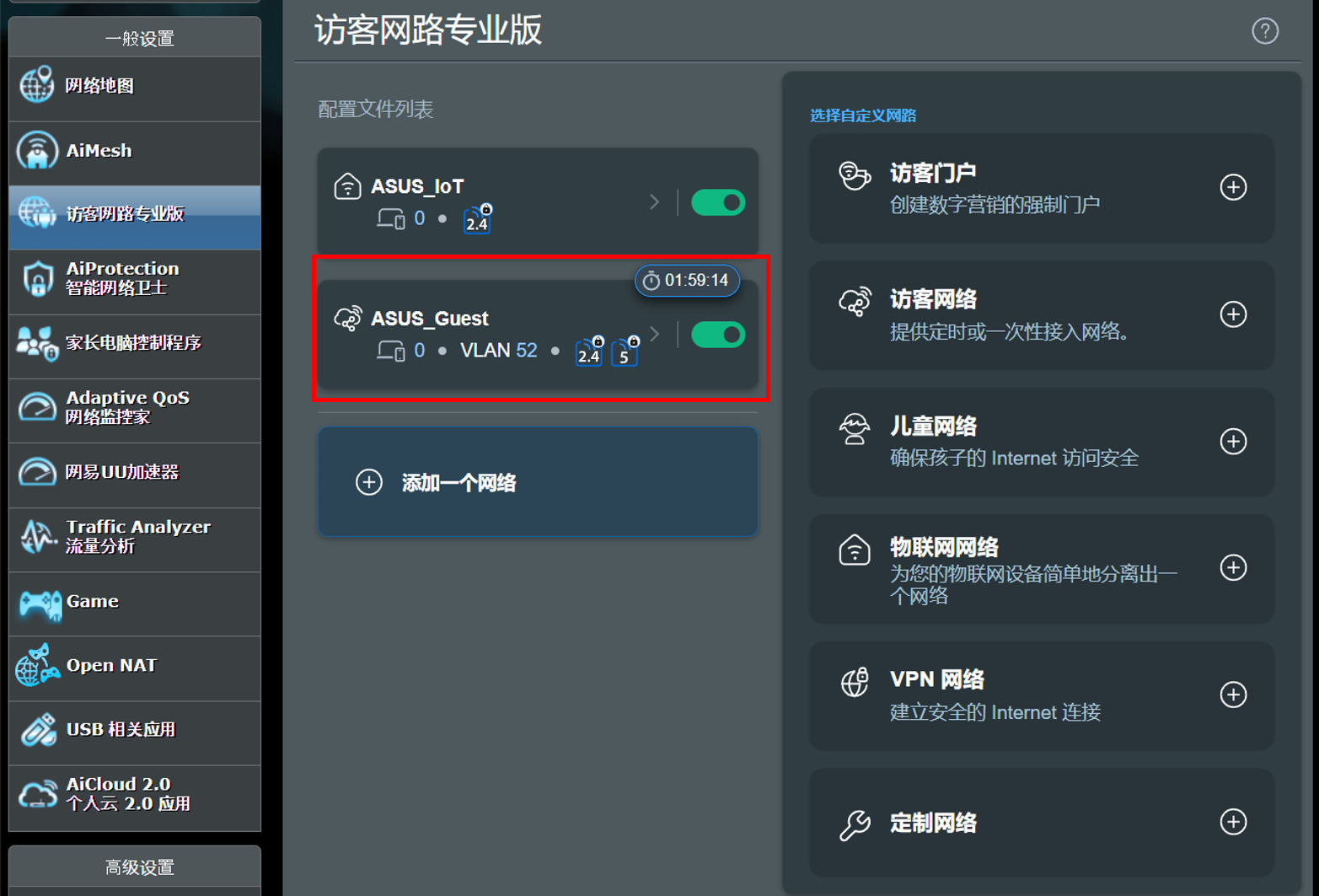
華碩路由器App
1. 登入華碩路由器App,點擊[設置] > [訪客網絡專業版] > [ + ] 圖示。

2. 點擊[訪客網絡],填寫和選擇需要的設置內容后,點擊[應用本頁面設置]即完成。
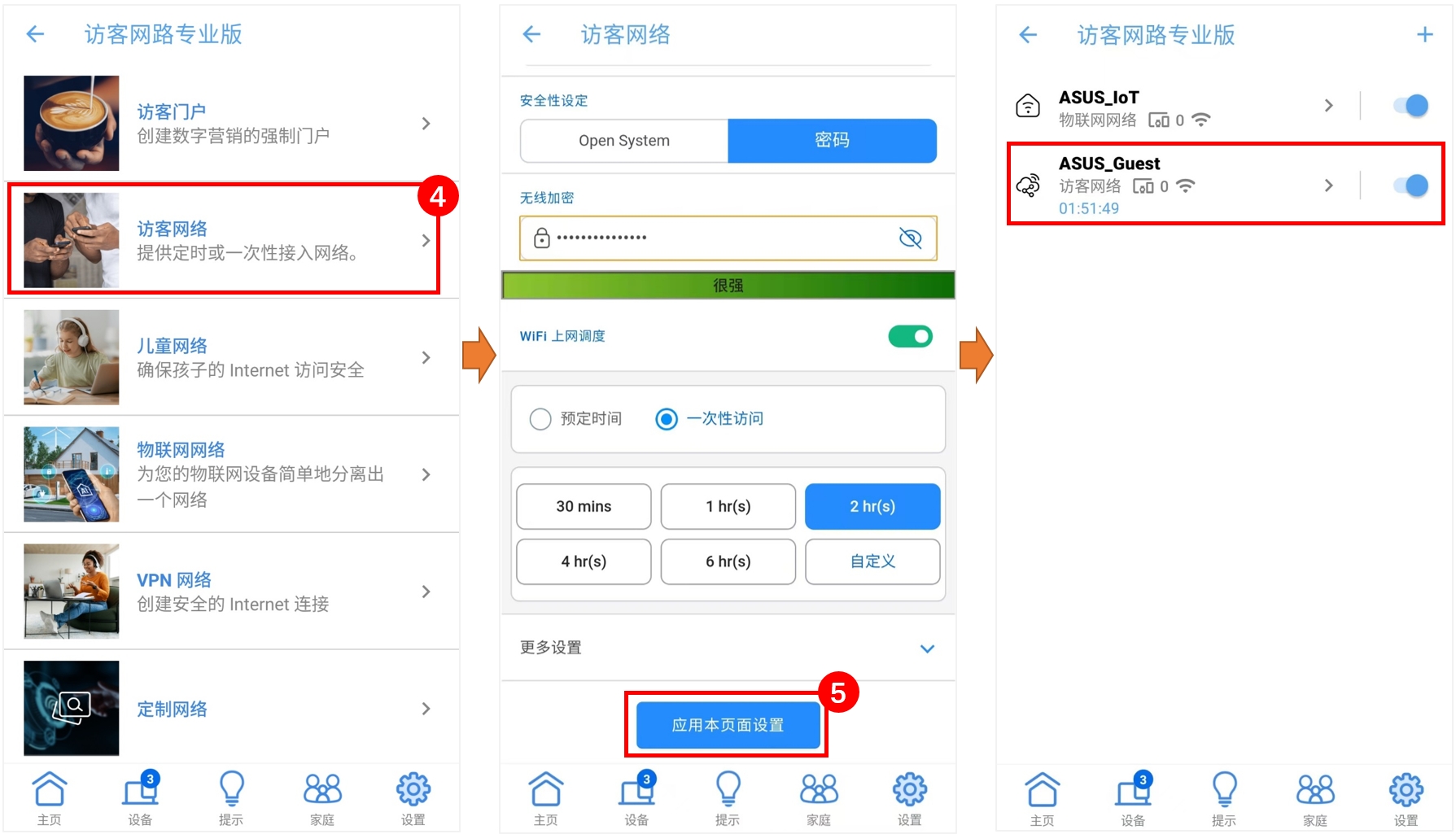
常見問題
Q1. 如何在訪客網絡專業版指定VPN功能?
A1. 在訪客網絡專業版清單選擇一個配置文件 > 點擊[VPN]。啟用[VPN],您可以選擇使用VPN客戶端或VPN服務器(只能擇一),若您沒有建立VPN客戶端或啟用VPN服務器,請先點擊下方的[前往設置]新增功能。最后,點擊[應用本頁面設置]即完成。
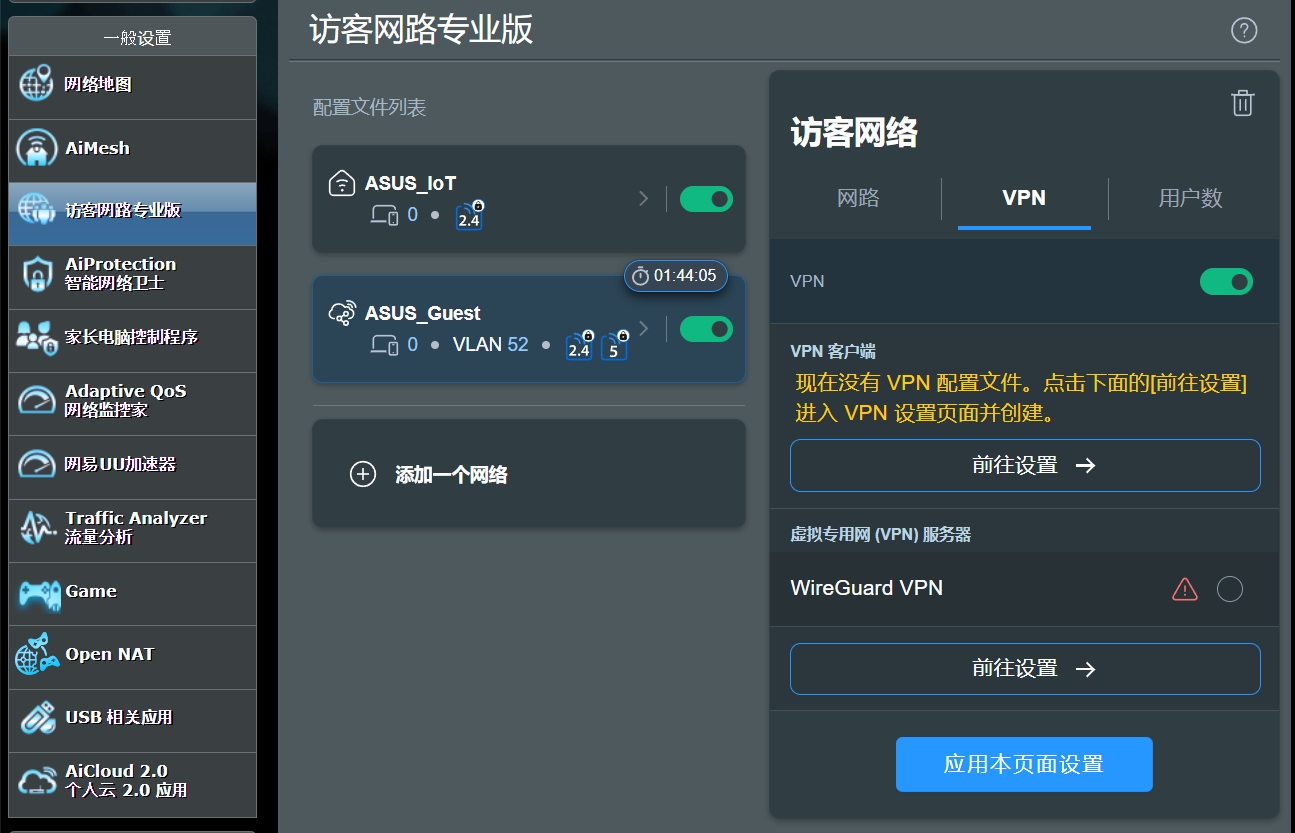
如何取得(Utility / Firmware)?
您可以在華碩下載中心取得最新的軟件,手冊,驅動程序和固件。
如果您需要有關華碩下載中心的更多信息,請參考此鏈接。